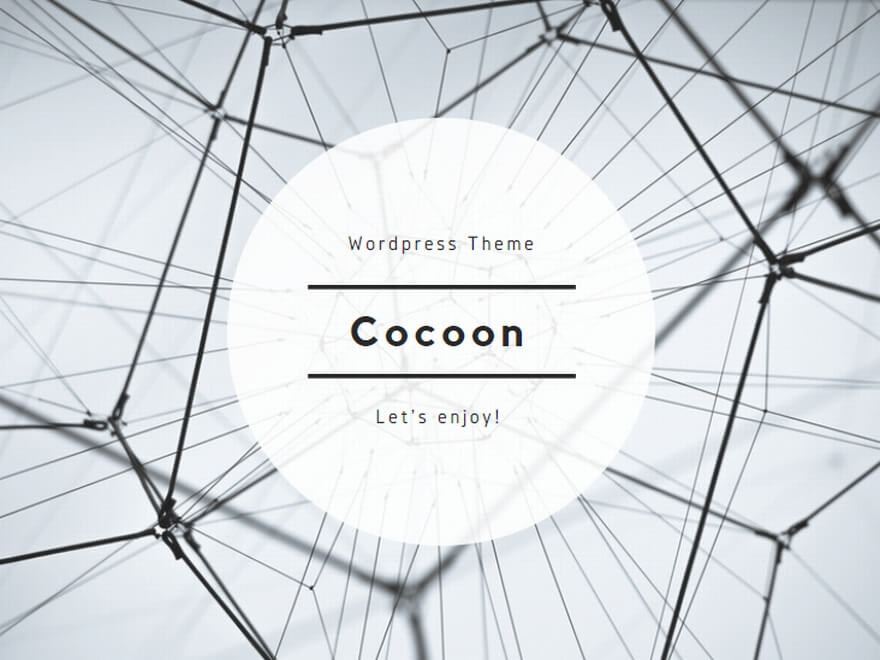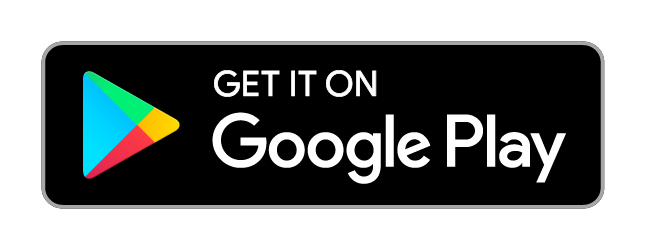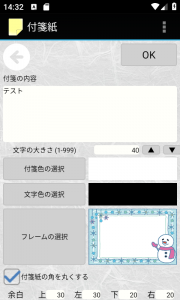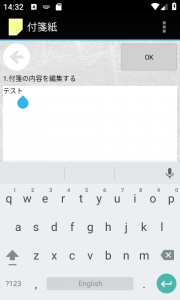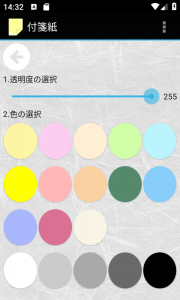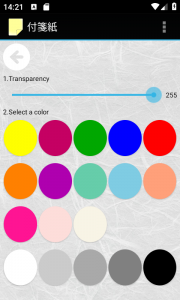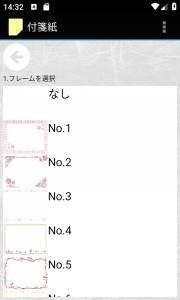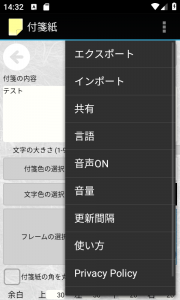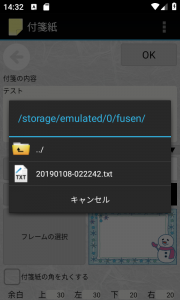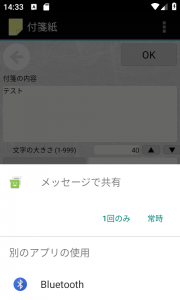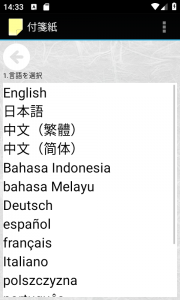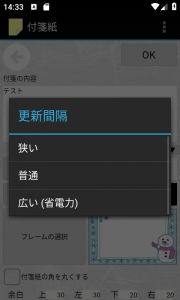付箋紙の使い方
アプリの使い方を簡単に紹介します。
使い方
・ホームスクリーン(ウィジェットの設置)
まず、スクリーンを長押しするなどしてウィジェットを設置します(ウィジェットの設置方法は各端末による)。ウィジェットをタップすると、設定画面を表示して付箋紙の文字や色などを設定できます。
・ウィジェット設定画面
付箋紙に関する設定を行います。付箋紙の内容、付箋紙の色、文字の色、フレームの有無、角丸の設定が行えます。また、フレームを使用する際に必要な余白を自由に設定できます。
※:設定した内容は、描画タイミングで更新されます(大抵は5秒以内に更新されますが、最大1分程度お待ちください。)。
※:フレームなしを選択した場合、余白は初期値(すべて0)にクリアされます。
※:初めてフレームを選択した場合、デフォルト値として余白にすべて20が設定されます。
・各画面にてメニューボタン押下
アプリ内のメニューボタンもしくは端末のメニューボタンを押すと画面下部にメニューを表示します。音量のON/OFFの調整、インポート/エクスポート機能、画面終了などが可能です。
[エクスポート]
付箋紙の内容を端末の指定した内部ストレージ/外部ストレージにテキストファイル形式で出力します。
[インポート]
エクスポート機能にて出力したファイルから付箋紙に内容を入力します。
[共有]
入力されているテキストをSNSやメールなどの他のアプリにシェアします。
[音声ON/音声OFF]
ボタン押下時などに鳴動する音声をON/OFFします。
[音量]
(音声ONの場合のみ)音量を調整します。(端末のメディア音量)
[言語]
変更できる言語の一覧を表示します。
(最初に起動した際、端末の言語設定より適切な言語設定を行います。また一度設定した後は端末の言語設定を変更しても設定は維持されます。)
※:端末(Android7.0以降)により、システムに設定する言語を追加する必要がある場合があります。([システム]-[言語と入力]-[言語])[
[画像解像度]
画像の解像度を設定できます。
デフォルトでは中間の値に設定されています。低く設定するとフレームの画像は荒くなりますがメモリの消費を抑えてエラーが発生しなくなります。高く設定すると画像が細密になりますが多くのメモリを消費します。
※メモリの少ない古い端末(Android4.x等)では「低」を設定することをお勧めします。
[更新間隔]
自動的に行っている定期更新する処理の頻度を設定できます。
(更新間隔を狭く設定した場合、端末起動時や付箋紙の内容を変更した後にすばやく付箋紙が更新されるようになりますが、端末の電力消費が非常に大きくなります。更新間隔を広く設定した場合、端末起動時や他の重い処理のあるアプリを使用した後にLoading…がしばらくの間表示される可能性があります。また、付箋紙の内容を更新した後反映されるまでに時間がかかる場合があります。)
[使い方]
外部サイト(当サイト)に掲載している「アプリの使い方」を表示します。
[プライバシーポリシー]
当アプリのプライバシーポリシーを表示します。
[終了]
表示している設定画面を終了します
画面(Android)
利用する際の注意事項
・このアプリはウィジェット機能であるため、常時端末に常駐し内容更新などを管理しています。メモリ掃除やタスク管理アプリなどを利用していて当アプリが終了してしまった場合には、ウィジェットが更新されなくなったりLoading…のまま更新されないといった事象が発生します。もしもメモリ掃除やタスク管理等のアプリを使用している場合には、掃除対象から除外したり自動起動対象への設定などを行い、当アプリが終了しないように設定をする必要があります。
・アプリ更新時など何らかの事由で本来なら常駐するアプリが終了してしまうことがあり、設定画面にて編集した内容がウィジェットに更新されないことがあります。その場合の対処としては、(大抵の場合は)端末を再起動すると通常の動作に戻ります。
・端末起動時にLoading…と表示されることがあります。Loading…であっても付箋紙をタッチすれば内容を閲覧・変更することができます。(主な原因:当アプリは常駐アプリで端末起動後に順番に起動されていきますが、その時点で未起動であることが原因です。)
・エクスポート機能にて出力するファイルには、付箋の内容(テキスト)のみを出力しており、付箋の色や文字サイズ、フレームなどは引き継がれません。
・エクスポート機能にて出力したファイルは指定したフォルダ(Ver4.0.0以前の場合は/(内部ストレージ)/fusen/配下のフォルダ)に出力した日時を付与したファイル名(YYYYMMDD-hhmmss.txt)にて保存されています。端末移行時はこのファイルを新しい端末に複写してからインポートしてください。また、単純なテキストファイルですので、テキストエディタなどで編集することができます。
・インポート/エクスポート機能にて、権限があればシステムファイルも閲覧・編集することが出来る可能性があります。もしもシステムファイル等を間違って編集をした場合には端末が起動されなくなる場合もありますのでご注意ください。(特にroot権限を持っている場合には非常に危険です)